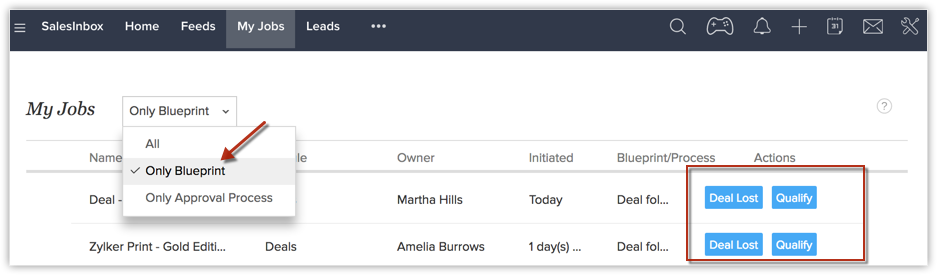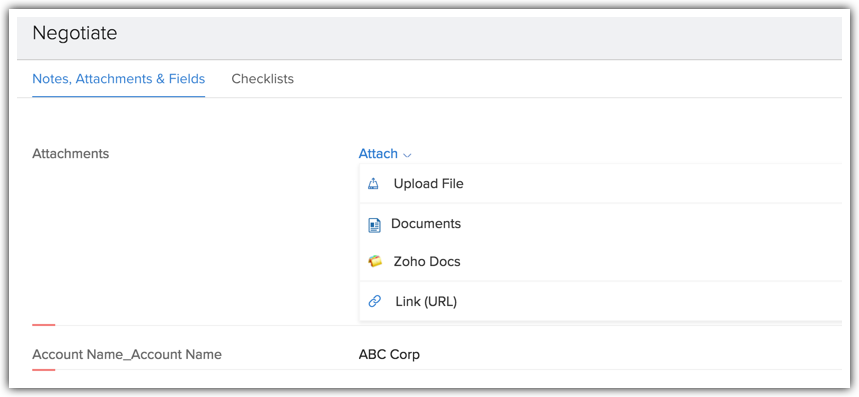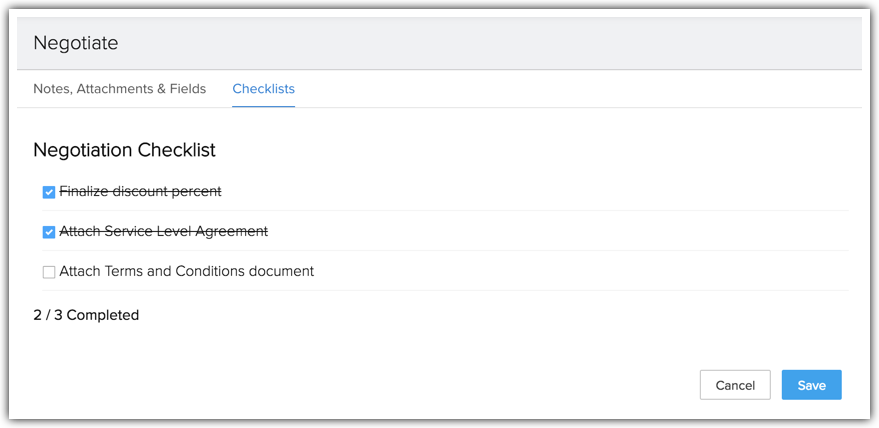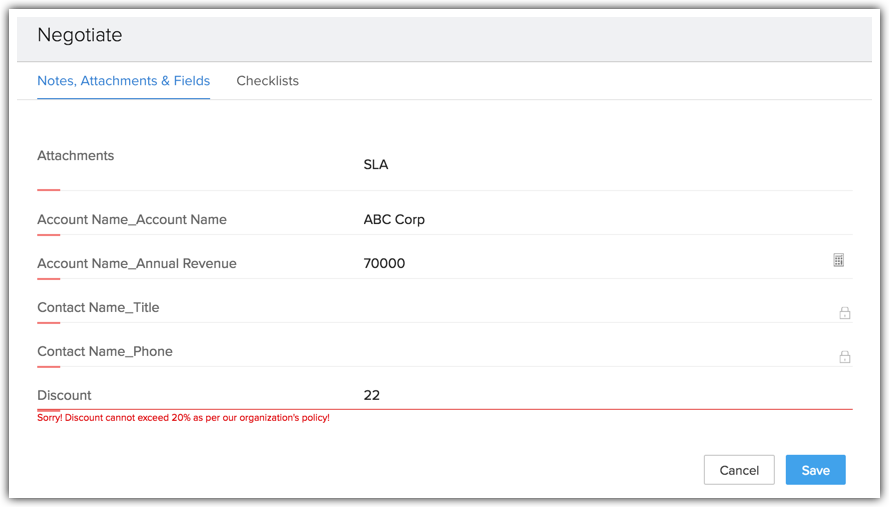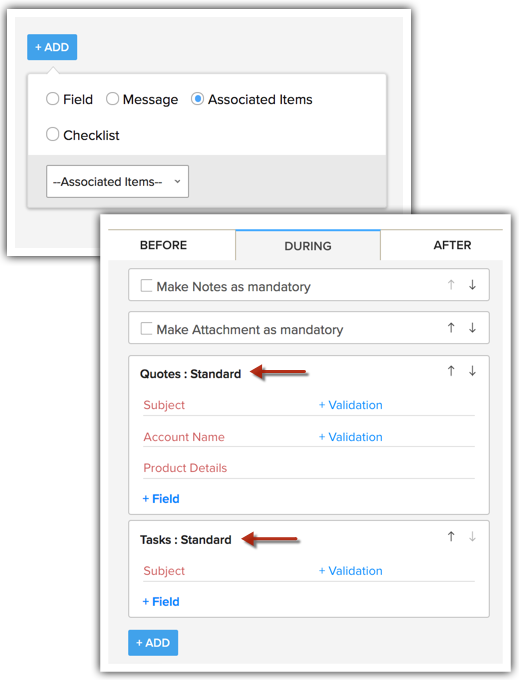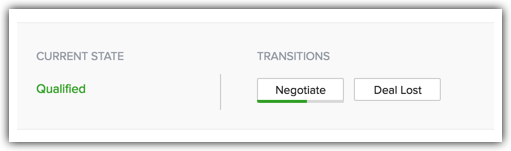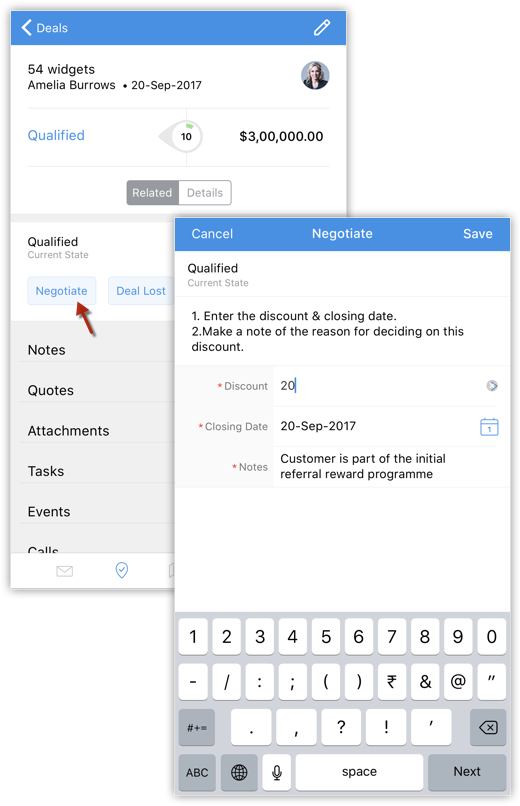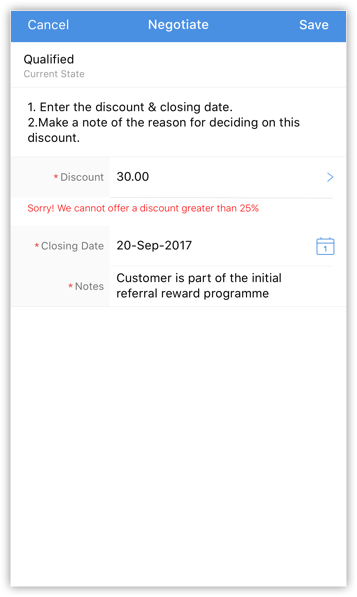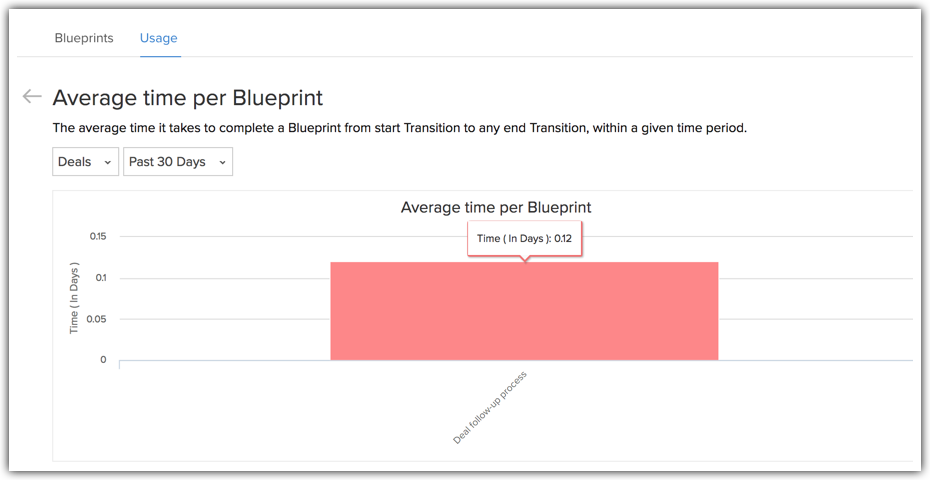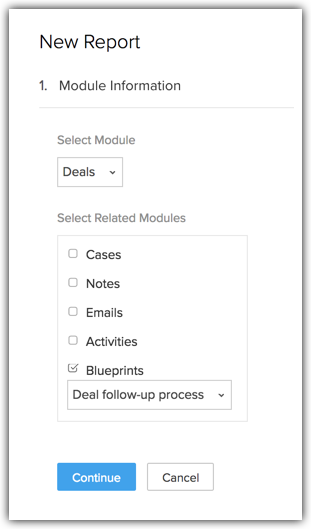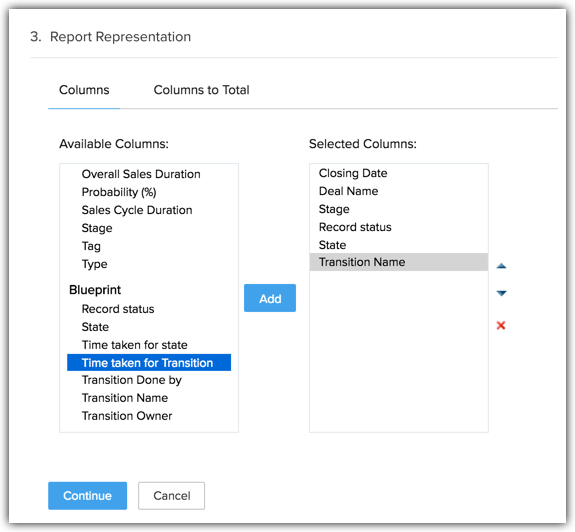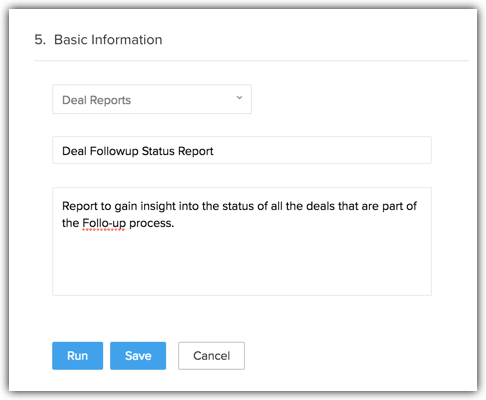Een Blueprint uitvoeren
Hoe kan ik...
Mijn Blueprintrecords openen
Nadat de Blueprint is geconfigureerd, komen records die aan de procescriteria voldoen, het proces binnen. Vervolgens kunnen de overgangseigenaren die in de Blueprint worden genoemd de betreffende overgangen uitvoeren.
U moet weten welke records wachten op uw aandeel in de acties in het proces om het proces te starten.
Voer de volgende stappen uit om uw Blueprintrecords te openen:
- Klik in uw Zoho CRM-account op de module Mijn taken.
Records die op uw goedkeuring wachten en Blueprintovergangen worden weergegeven onder Mijn taken. - Selecteer in de lijstweergave Alleen Blueprint.
- Klik op een item om naar de betreffende record te gaan en uw deel van het proces uit te voeren.
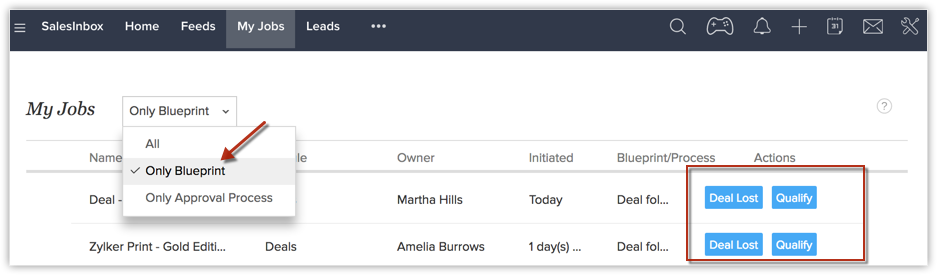
Geconfigureerde Blueprint weergeven
Voer de volgende stappen uit om een geconfigureerde Blueprint weer te geven:
- Ga naar de pagina Details van de record die voldoet aan de procescriteria.
- In de Blueprintstrook ziet u de huidige status van de record en de overgangen die voor die status beschikbaar zijn.
Let op: overgangen zijn alleen beschikbaar voor records die voldoen aan de criteria van het gedeelte Voor overgang. - Klik op de link Geconfigureerde acties weergeven.
U kunt de processtroom van de huidige status naar de volgende status zien.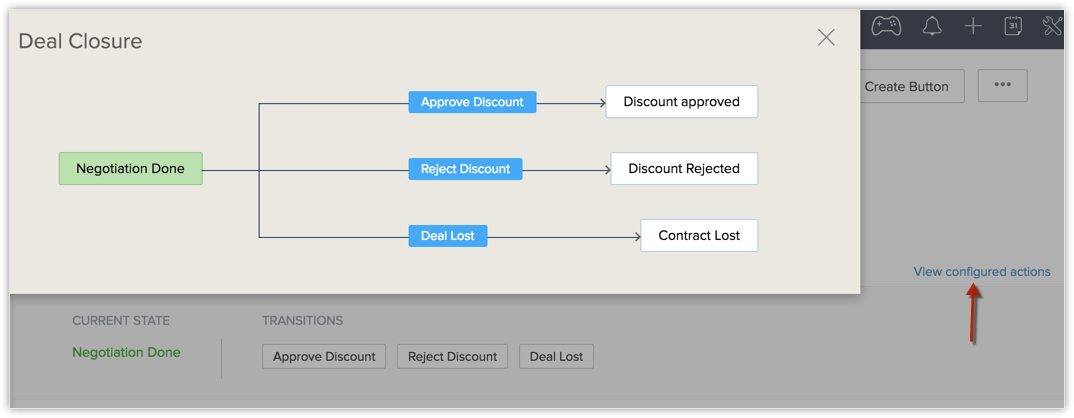
Belangrijk: de velden die u voor de Blueprint hebt geconfigureerd, worden vergrendeld voor bewerking zodra de record het proces binnenkomt. Dus stel dat u een Blueprint hebt geconfigureerd voor het proces om deals op te volgen met gebruik van het veld Fase. Zodra een record de Blueprint binnenkomt, kunt u het veld Fase niet handmatig bijwerken totdat de Blueprint volledig is uitgevoerd.
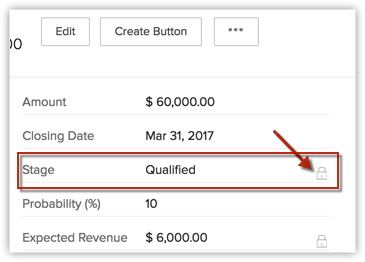
Dit zorgt ervoor dat de record alle fasen van het proces doorloopt zoals gedefinieerd in de Blueprint en voorkomt dat iemand de status wijzigt zonder de voorgeschreven voorwaarden uit te voeren.
Een Blueprint uitvoeren
Zodra records aan de ingangscriteria van een Blueprint voldoen, worden ze actieve records in het proces. Een Blueprint kan worden uitgevoerd in uw webaccount en in de mobiele app van Zoho CRM.
Een Blueprint uitvoeren in de CRM-webaccount
In uw Zoho CRM-account worden op de pagina Detail van de record de huidige status van de record en de beschikbare overgangen voor die status weergegeven. Als u een overgang wilt uitvoeren, klikt u op de betreffende overgangsknop.
Zie ook: Een Blueprint maken.
Bijvoorbeeld in de Blueprint die hier wordt uitgelegd, komen deals van meer dan $ 50.000 binnen in het proces om deals op te volgen. De overgangseigenaren kunnen op de betreffende overgangsknoppen klikken en de Blueprint uitvoeren.
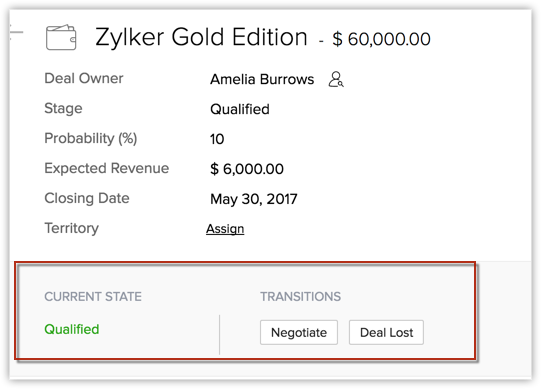
Zodra op een knop wordt geklikt, verschijnt er een pop-upvenster waarin de gebruiker wordt gevraagd om opmerkingen toe te voegen en velden bij te werken volgens de configuraties van de Blueprint. Bijvoorbeeld: als u op de knop Onderhandelen klikt, wordt de overgangseigenaar gevraagd om de velden in te vullen zoals door de instellingen van Tijdens overgang verplicht wordt gesteld. Daarna gaat de record door naar de volgende status.
Tijdens het uitvoeren van een overgang moet op de volgende elementen worden gelet:
- Vragen om berichten en notities
Als u berichten en verplichte notities hebt geconfigureerd, wordt de overgang weergegeven zoals in de volgende afbeelding. In dit voorbeeld wordt naar de klantenvereisten en kortingsgegevens gevraagd.
- Documenten bijvoegen
Als u bijlagen verplicht hebt gesteld, worden deze in de overgang weergegeven zoals in de volgende afbeelding. Dit is vergelijkbaar met de gerelateerde lijst Bijlagen, waar u documenten kunt uploaden vanaf uw bureaublad, vanuit Zoho Docs, vanaf het tabblad Documenten of als een link naar een URL.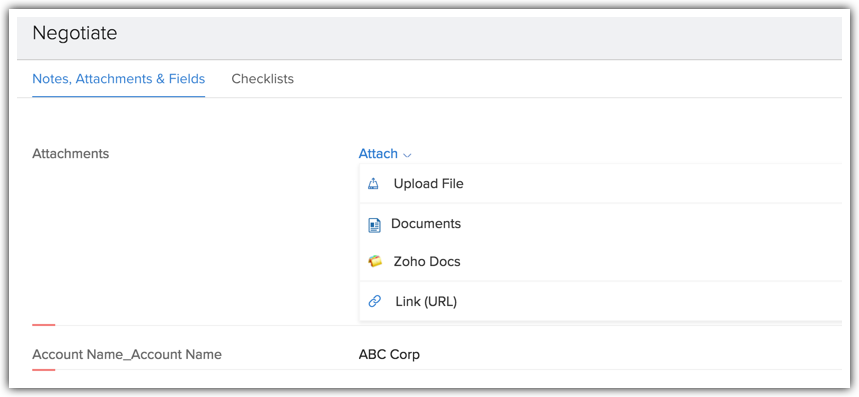
- Taken in de checklist afstrepen
Een overgang kan niet worden opgeslagen totdat de taken in de checklist zijn afgestreept. In de volgende afbeelding wordt een lijst met afgestreepte taken weergegeven.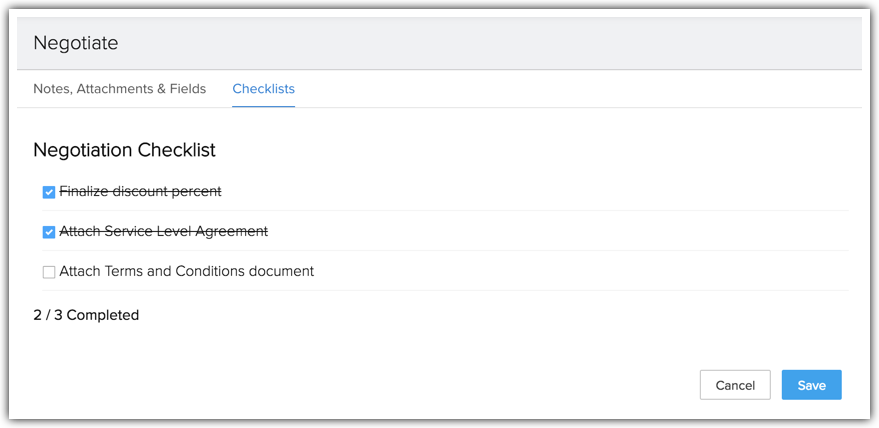
- Velden invullen en valideren
Als u verplichte velden hebt geconfigureerd vanuit de primaire Blueprintmodule en gerelateerde modules, wordt de eigenaar van de overgang gevraagd de waarden voor deze velden hier in te voeren. Als u ook validatiecriteria voor velden hebt geconfigureerd, controleert het systeem de validatieregels. De wijzigingen worden alleen opgeslagen als de ingevulde waarden aan de criteria voldoen.
In dit voorbeeld geeft een korting van meer dan 20% een foutmelding.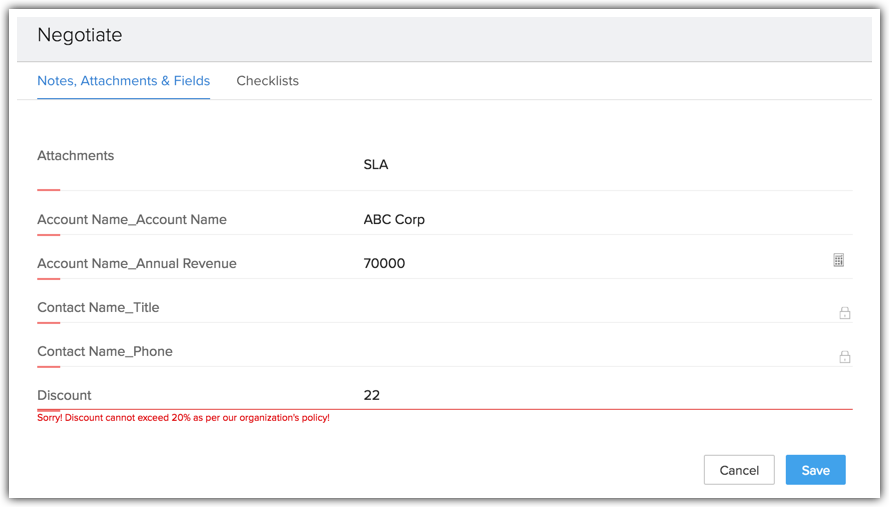
- Gerelateerde items koppelen
Wanneer u gekoppelde items, zoals offerte of taken, verplicht hebt gesteld, wordt de overgangseigenaar tijdens de uitvoering van de overgang gevraagd deze ook in te vullen. In dit voorbeeld wordt de gebruiker tijdens de fase Contract van een proces om deals op te volgen, gevraagd om de offerte in te voeren en een taak te maken.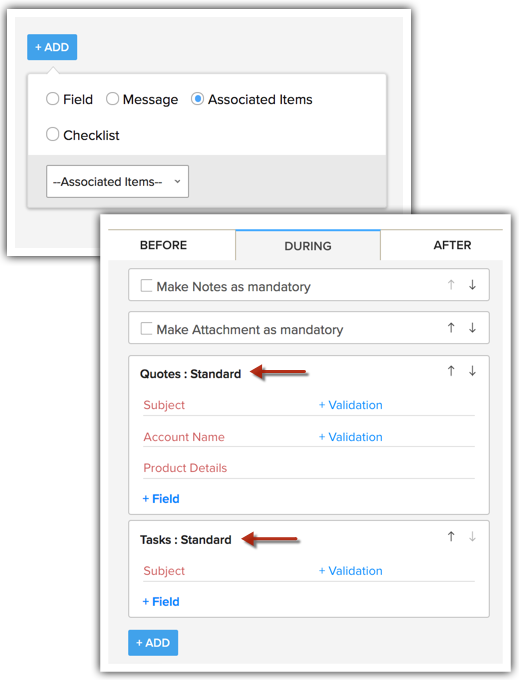
- Een overgang gedeeltelijk opslaan
Wanneer u tijdens een overgang veel informatie verplicht stelt, is het niet altijd mogelijk om alles tegelijk in te voeren. Stel dat u in de overgang Onderhandelen wel alle verplichte velden hebt ingevuld, maar dat u meer tijd nodig hebt om de checklistitems met betrekking tot SLA-documenten af te handelen. In dit geval kunt u een overgang GEDEELTELIJK opslaan. Dit betekent dat wellicht vijf van de tien gegevens die u hebt ingevoerd op dat moment worden opgeslagen, maar dat de record in de onderhandelingsfase blijft staan. Wanneer u klaar bent, kunt u terugkeren naar deze record, de rest van de gegevens invoeren en de overgang OPSLAAN. Zodra u alle details hebt ingevoerd die volgens de instellingen van Tijdens overgang vereist zijn, wordt de record verplaatst naar de volgende status in de Blueprint.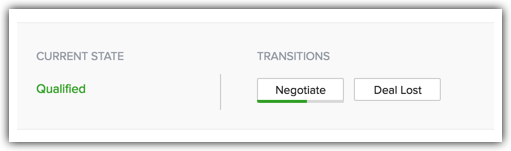
Let op: in doorlopende Blueprints kunt u overgangen niet gedeeltelijk opslaan. Een doorlopende Blueprint is namelijk ontworpen om in één keer, zonder onderbrekingen, te worden uitgevoerd.
Herhaal deze activiteit door op elke overgangsknop te klikken en voer de voorgeschreven handelingen uit totdat het proces is voltooid.
Een Blueprint uitvoeren in de mobiele CRM-app
Een Blueprint die u hebt geconfigureerd in uw Zoho CRM-webaccount kan worden uitgevoerd in de mobiele app. Stel dat u een klant bezoekt om over een deal te spreken en dat de deal tijdens het bezoek overgaat van de status Kwalificatie naar de status Onderhandeling. Dan kunt u de status in de app bijwerken.
Voer de volgende stappen uit om een Blueprint in de CRM-app uit te voeren:
- Tik op de module waarvoor u de Blueprint wilt uitvoeren. Bijvoorbeeld Deals.
- Tik op de betreffende record.
U ziet een Blueprintstrook met de huidige status en de overgangen die moeten worden uitgevoerd om naar de volgende status te gaan. - Klik op de gewenste overgang en voldoe aan de vereisten zoals wordt voorgeschreven. Bijvoorbeeld Onderhandelen.
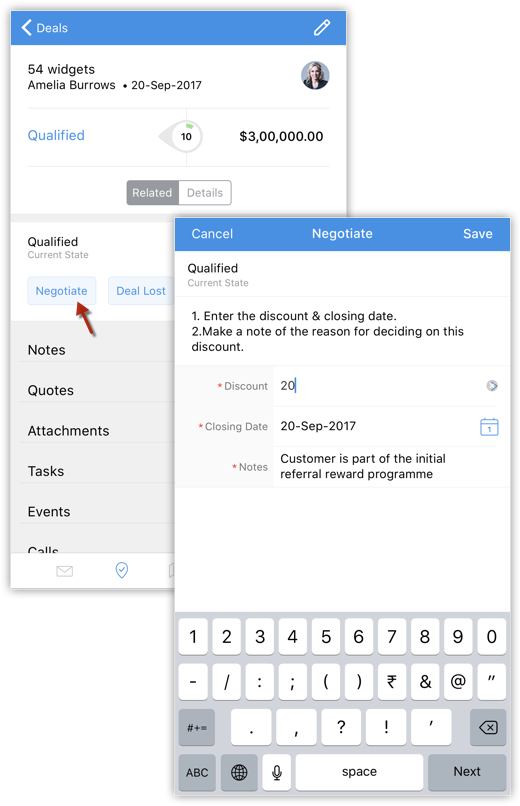
Als de waarden die u invoert niet acceptabel zijn, ziet u relevante foutmeldingen zoals die in uw Blueprint zijn geconfigureerd.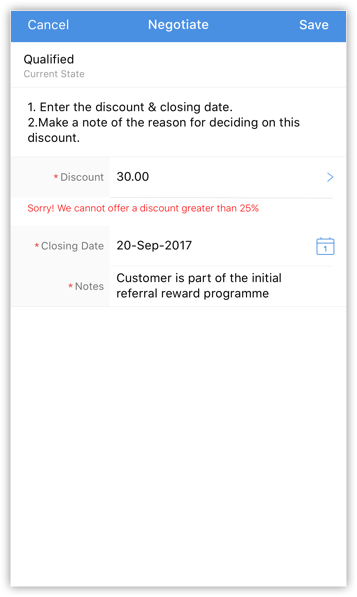
Op deze manier begeleidt en valideert CRM een salesproces. - Wanneer u acceptabele waarden hebt ingevoerd, klikt u op Opslaan.
De record wordt nu verplaatst naar de volgende status in het proces.
Voer op deze manier elke volgende overgang uit, totdat het proces is voltooid.
Let op:
- Blueprint is beschikbaar in Zoho CRM voor Android v3.2.16 en hoger.
- Blueprint is beschikbaar in Zoho CRM voor iOS v3.2.9 en hoger.
Blueprintgebruiksrapporten bekijken
Met Blueprintrapporten krijgt u waardevolle inzichten in uw bedrijfsprocessen en de uitvoering ervan, en kunt u de processen beter stroomlijnen. Er zijn twee soorten Blueprintrapporten: ingebouwde rapporten en aangepaste rapporten.
Ingebouwde rapporten
De volgende afbeelding toont de verschillende Blueprintrapporten die u meteen kunt gebruiken.
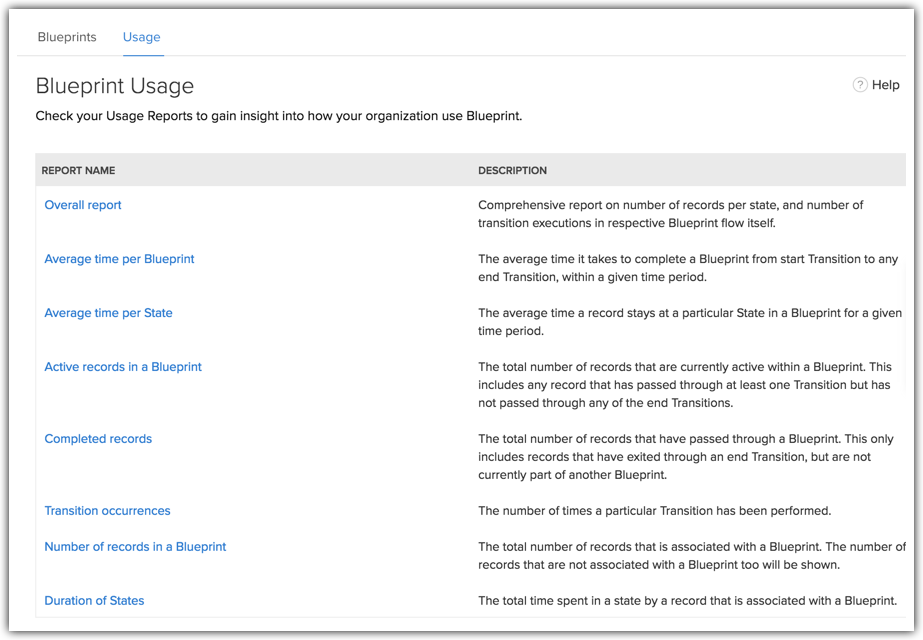
Voer de volgende stappen uit om Blueprintrapporten te bekijken:
- Ga naar Instellen > Automatisering > Blueprint.
- Klik op het tabblad Gebruik.
- De verschillende Blueprintrapporten worden weergegeven.
- Klik op een rapport om de inzichten te bekijken. Bijvoorbeeld: de volgende afbeelding is een rapport van de gemiddelde tijd die nodig was per Blueprint in het proces om deals op te volgen.
Hier ziet u hoeveel tijd er de afgelopen 30 dagen gemiddeld nodig was om een Blueprint van begin tot eind te voltooien.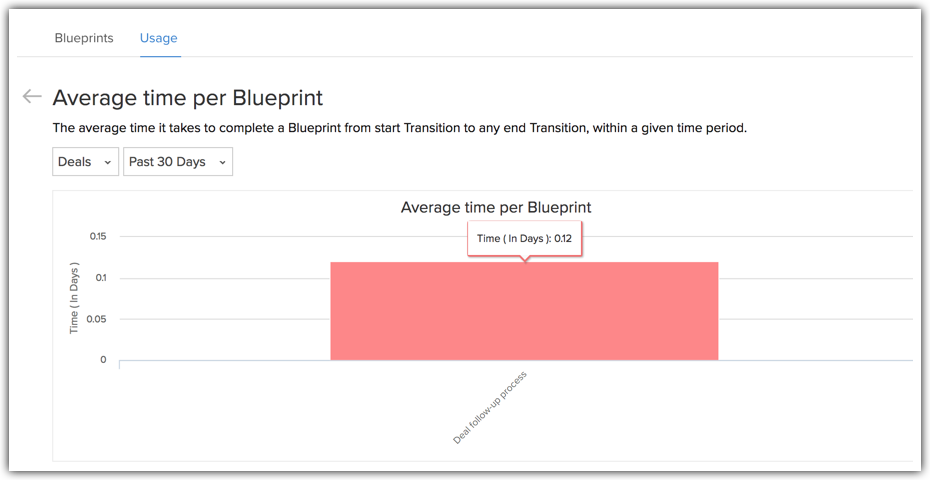
Aangepaste rapporten
In de module Rapporten in Zoho CRM vindt u talloze standaardrapporten voor verschillende inzichten in het salesproces, zoals Verkopen per lead, Leads per type en Rapporten oproepstatus. U kunt deze rapporten op basis van Blueprintinzichten aanpassen. Wanneer u een rapport voor een module maakt, wordt Blueprint weergegeven als item in het gedeelte Gerelateerde modules selecteren. Hiervandaan kunt u uw eigen rapporten op basis van Blueprintinzichten maken.
Voer de volgende stappen uit om een rapport op basis van Blueprintinzichten te maken:
- Ga naar de module Rapporten.
- Klik op Maak rapport.
- Selecteer de primaire module, bijvoorbeeld Deals.
- Selecteer in de lijst met Gerelateerde modules de juiste Blueprint in de vervolgkeuzelijst met Blueprints.
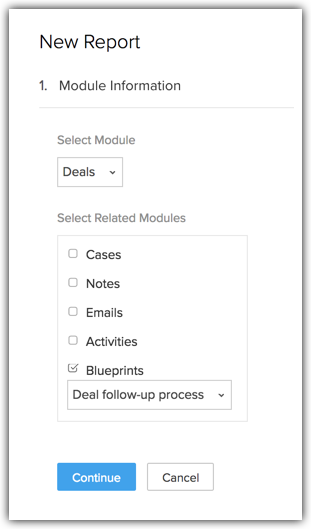
- Selecteer een rapporttype, bijvoorbeeld Overzichtsrapport.
- Selecteer de kolommen die u in het rapport wilt hebben. U kunt de vereiste details selecteren in het gedeelte Blueprint in de lijst met beschikbare kolommen.
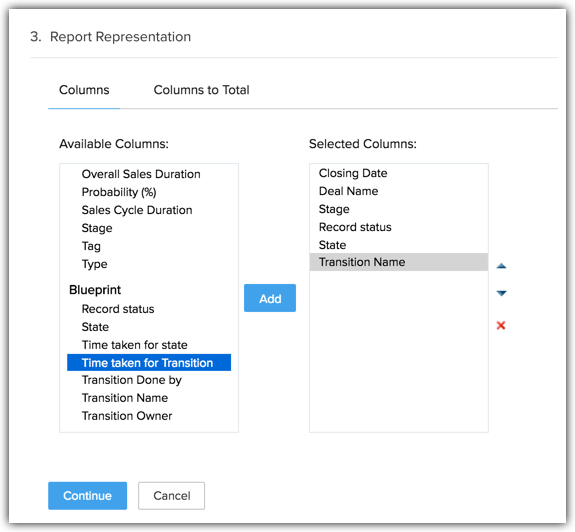
- Voeg zo nodig filters toe.
- Geef het rapport een naam en sla het op in een map. Bijvoorbeeld: Blueprintstatusrapport voor deals.
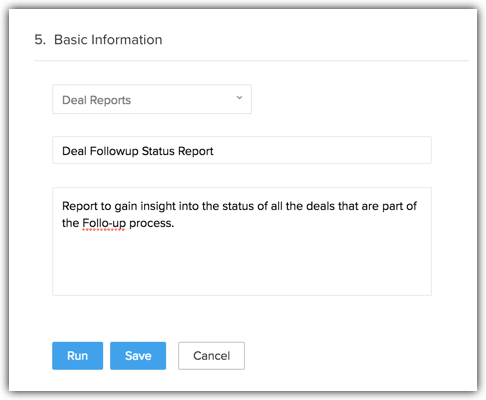
- Voer het rapport uit om de Blueprintgegevens van elke deal te bekijken.

Een doorlopende Blueprint maken
In tegenstelling tot een normale Blueprint die geschikt is voor een proces met onderbrekingen, kunt u met een doorlopende Blueprint een proces ontwerpen dat zonder onderbrekingen plaatsvindt. Het is ideaal voor belscripts.
Scenario
Een salesorganisatie wil een doorlopende Blueprint maken om haar salesmedewerkers een belscript te geven. Het telefonische salesgesprek is een proces dat in één keer wordt uitgevoerd. De verschillende fasen zijn
- Uitwisselen van beleefdheden
- Productinformatie geven
- Prijsinformatie geven
- Nieuwe belafspraak maken
- Geïnteresseerd in product
- Niet geïnteresseerd
U kunt een Blueprint maken die een salesmedewerker bij een telefoongesprek begeleidt. Dit doet u door de verschillende fasen in het gesprek te organiseren en de scripts* weer te geven die in elke fase moeten worden uitgesproken.
(*)Als u een belscript wilt toevoegen, neemt u het script op als een Bericht op het tabblad Tijdens overgang van elke overgang.
Voer de volgende stappen uit om een doorlopende Blueprint te maken:
- Ga naar Instellen > Automatisering > Blueprint.
- Klik op Blueprint maken.
- Voer in het pop-upvenster Blueprint maken de naam van de Blueprint in. Kies ook de module, de lay-out en het veld waarvoor de Blueprint wordt gemaakt. Voor ons scenario zijn de gegevens als volgt:
- Naam Blueprint: Belscript voor salesmedewerkers
- Module: Contactpersonen
- Lay-out: standaard
- Veld: Belfase
- Geef zo nodig criteria op waaraan records moeten voldoen om dit proces binnen te komen.
Als u geen criteria invoert, komen alle records die in de lay-out zijn gemaakt dit proces binnen. - Voer in het veld Beschrijving een beschrijving van het proces in.
- Schakel onder Geavanceerde instellingen de optie Doorlopend proces in.
- Kies de eigenaar van het proces.
- Klik op Volgende.
De rest van de procedure om een doorlopende Blueprint te maken, is vergelijkbaar met die van een gewone Blueprint.
Verschillen tussen een normale en een doorlopende Blueprint
| Normale Blueprint | Doorlopende Blueprint |
Proces heeft onderbrekingen. Verschillende fasen kunnen op verschillende momenten plaatsvinden. | Proces heeft geen onderbrekingen. Alle fasen vinden in één sessie plaats, zonder onderbreking. |
Verschillende fasen van het proces kunnen verschillende eigenaren hebben. | Het gehele proces kan slechts één eigenaar hebben. |